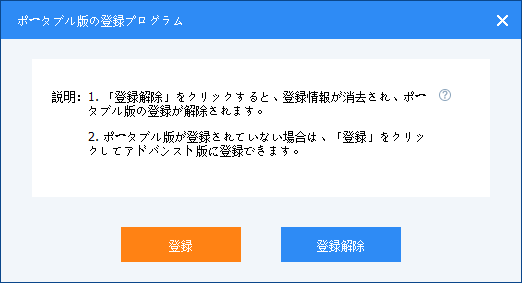AOMEI Backupperでポータブル版を作成する方法
ポータブル版とは?
ポータブル版とは、あるプログラムのインストールファイルや構成設定をすべてアクセス可能なフォルダに入れ、その.exeファイルをクリックすることでどのPC上でも実行できるようにしたものです。そして通常、それはUSBドライブなどのリムーバブルデバイスに保存されます。
これに対して、インストーラーという別の形式のプログラムもあります。なぜインストーラーではなくポータブル版を使うのでしょうか?ポータブル版とインストーラを比較すると、次のようなことがわかります:
- まず、インストールが不要です。例えば、アプリのファイルの大部分はC:\Program Filesフォルダに、アプリの全ユーザーの設定を含むファイルはProgramDataフォルダに、ユーザー別の設定は隠しフォルダである「AppData」フォルダに格納されるなどです。
- 第二に、ポータブルであることです。これは、ソフトウェアのポータブル版をどこにでも持ち運び、任意のPC上で使用することができます。
- 第三に、バックアップと復元が簡単です。それは代わりに別の場所にフォルダにすべてのインストールファイルと構成された設定を含んでいる、あなたは簡単にポータブルプログラムをバックアップし、必要に応じてそれを回復することができます。
AOMEI Backupperでポータブル版を作成する手順
バックアップはデータを保護する良い習慣ですが、複数のコンピュータやサーバーを使用している場合、バックアップソフトウェアをインストールし、さらに操作を行うのは時間がかかることです。この観点から、ポータブル版を作成できるソフトAOMEI Backupper TechnicianまたはTechPlusを選択することができます。これらはAOMEI Backupperのすべての機能(バックアップ、復元、同期、クローン、ツール)を含み、クライアントに有料な技術サービスを提供します。
ここでは、AOMEI Backupper Tech Plusを例として、その手順を説明します。ぜひダウンロードしてください。
1. 左側の「ツール」タブをクリックし、一般的なツールの「ポータブル版を作成」を選択します。
2. ポータブル版を作成するためのターゲット場所を指定します。リムーバブルデバイスをお勧めします。リムーバブルデバイスを挿入すると、「ターゲットの場所を選択」の入力欄にリムーバブルデバイスがデフォルトで表示されます。
入力欄にターゲットの場所を直接編集できるか、「参照」でリソースマネージャーから選択できます。ターゲットの場所は選択された後、入力欄に表示されます。
3. ターゲットの場所を選択した後、右下にある「作成開始」をクリックしてポータブル版の作成の進捗状況ページに入ります。ここでは、ポータブル版の作成の進捗状況が詳しく表示されます。もちろん「キャンセル」ボタンで作成を中止することもできます。
4. ポータブル版の作成はまもなく完了します。「完了」ボタンをクリックしてプロセスを終了します。
ポータブル版用の登録ツールについて
ポータブル版は正常に作成された後、Register.exeという登録ツールはAOMEIBackupperポータブル版のディレクトリに作成されます。そのexeを実行すると、次のようなメッセージが表示されます。
「登録」をクリックしてポータブル版が登録状態になりますが、「登録解除」をクリックすると、ポータブル版が未登録状態になります。
実行後に、登録情報の漏洩を防ぐために「登録解除」をクリックして登録情報を完全に削除することをお勧めします。
- ★注:
- このツールはAOMEI Backupper TechnicianとTechnician Plusでのみ使用可能です。
- ネットワークパスにポータブル版を作成することができません。
- CD-ROMドライブにポータブル版を作成することができません。
- AOMEI Backupperの実行中にポータブル版を実行することができません。
まとめ
ポータブル版はもっと便利で、どこにでも持っていって、どのPCでも使うことができます。毎回インストールする必要もありません。また、バックアップイメージを作成することは、システムであれデータであれ、パソコンを保護するための良い習慣です。しかし、複数のコンピュータでそれを使用したい場合、それは便利ではないかもしれません。この場合、AOMEI Backupper TechnicianまたはTechPlus版でバックアップソフトのポータブル版を作成することを選択することができます。